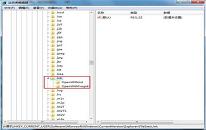更新显卡驱动黑屏怎么办 更新显卡驱动黑屏解决方法
来源:www.uzhuangji.cn 发布时间:2021-09-03 13:15
有很多电脑用户都碰到过更新显卡驱动导致黑屏的问题,这是因为新版的驱动和系统不兼容造成的,碰到这样的问题只要将新驱动卸载了重新安装旧驱动就可以了,那么更新显卡驱动黑屏怎么办呢?今天u装机u盘启动盘为大家分享更新显卡驱动黑屏的解决方法。
更新显卡驱动黑屏解决方法:
1、打开电脑,按F8打开高级选项界面,选择安全模式进入。如图所示:

2、有些主板快捷选择启动方式的按键也是F8,这种情况只要选择硬盘启动,然后再按F8就可以找到安全模式了。如图所示:
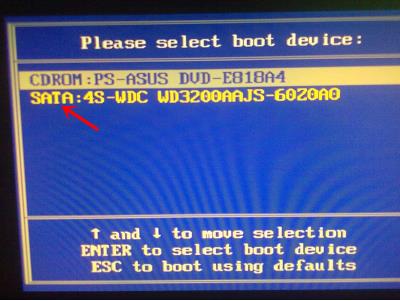
3、因为安全模式只会加载最基本的系统组件,所以新的显卡驱动并无影响,在安全模式中右键计算机图标,点击管理。
4、在设备管理器中找到显示适配器,右键其下的显卡,点击“卸载”将新驱动卸掉。如图所示:
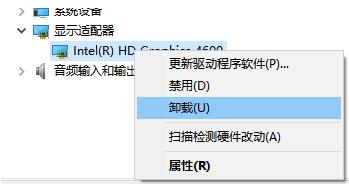
卸载之后重启电脑正常进入系统就不会黑屏了,不过这时因为没有显卡驱动,所以画面分辨率很低,有的电脑还会出现色彩异常等情况,只要使用驱动精灵安装旧版的显卡驱动就可以了。如图所示:
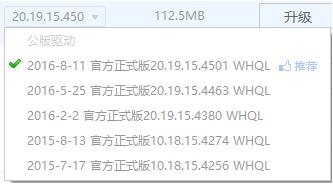
更新显卡驱动黑屏的解决方法就为用户们详细分享到这里了,如果用户们使用电脑的时候碰到了同样的问题,可以参考以上方法步骤进行操作哦,希望本篇教程对大家有所帮助,更多精彩教程请关注u装机官方网站。
推荐阅读
"win7系统打开浏览器死机如何解决 系统打开浏览器死机解决方法"
- win11系统怎么设置独立显卡 win11系统设置独立显卡操作方法 2021-09-02
- 电脑蓝屏代码0x00000f4怎么解决 电脑蓝屏代码0x00000f4解决方法 2021-09-01
- win7系统如何打开资源管理器 系统打开资源管理器操作方法介绍 2021-09-01
- 电脑蓝屏代码0x000000000a5怎么办 电脑蓝屏代码0x000000000a5解决方法 2021-08-30
电脑蓝屏代码0x0000007b怎么办 电脑蓝屏代码0x0000007b解决方法
- 电脑黑屏却开着机怎么办 电脑黑屏却开着机解决方法 2021-08-27
- 电脑黑屏开不了机怎么办 电脑黑屏开不了机解决方法 2021-08-26
- win7系统如何访问映射网络驱动器 系统访问映射网络驱动器操作方法 2021-08-26
- win7系统如何设置屏保密码 系统设置屏保密码教程分享 2021-08-24
u装机下载
更多-
 u装机怎样一键制作u盘启动盘
u装机怎样一键制作u盘启动盘软件大小:358 MB
-
 u装机超级u盘启动制作工具UEFI版7.3下载
u装机超级u盘启动制作工具UEFI版7.3下载软件大小:490 MB
-
 u装机一键u盘装ghost XP系统详细图文教程
u装机一键u盘装ghost XP系统详细图文教程软件大小:358 MB
-
 u装机装机工具在线安装工具下载
u装机装机工具在线安装工具下载软件大小:3.03 MB